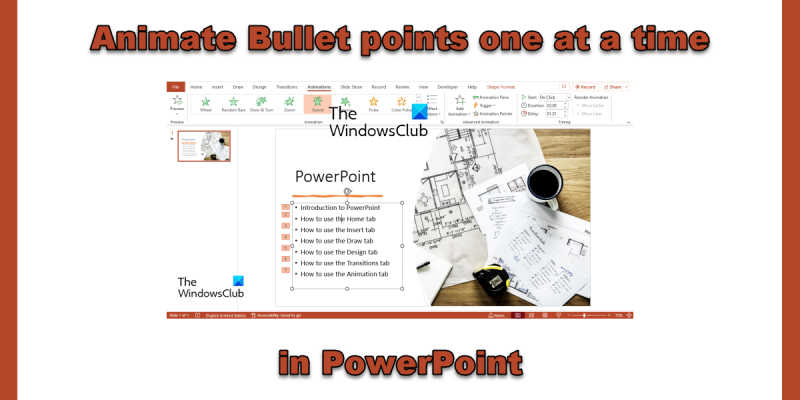Com a expert informàtic, sovint em demanen com animar les vinyetes una a la vegada a PowerPoint. De fet, és bastant fàcil de fer, i hi ha algunes maneres diferents de fer-ho. El primer que heu de fer és obrir PowerPoint i crear una presentació nova. A continuació, feu clic a la pestanya 'Insereix' i trieu 'Formes'. Trieu la forma que voleu utilitzar per al vostre punt de vinyeta i dibuixeu-lo a la diapositiva. Un cop tingueu la vostra forma, heu d'afegir una mica de text. Per fer-ho, feu clic al quadre 'Text' de la pestanya 'Insereix'. Escriviu el vostre punt i després formateu el text com vulgueu. Ara que teniu el vostre punt de vinyeta i el vostre text, és hora d'animar-lo. Per fer-ho, feu clic a la pestanya 'Animations' i trieu l'animació que voleu utilitzar. Normalment faig servir l'animació 'Fade In' o 'Apareix'. Finalment, per fer que el vostre punt s'animi d'un en un, feu clic a la pestanya 'Timing'. A la secció 'Animació avançada', feu clic al botó d'opció 'Com un objecte'. Això us assegurarà que el vostre punt de vinyeta i el vostre text s'animi junts. Això és! Ara ja sabeu com animar les vinyetes una a la vegada a PowerPoint.
límit de grups de contactes Outlook
diners punts que s'afegeixen a una llista o dades per fer-la més organitzada. EN Microsoft PowerPoint , els usuaris poden afegiu animació a aquests marcadors per mostrar els punts d'un en un . Quan es tracta d'efectes d'animació, PowerPoint us permet fer clic una vegada per a cada punt marcador o mostrar automàticament els punts després d'un breu retard.
Com animar les bales una a la vegada a PowerPoint
Voleu que els objectes apareguin a PowerPoint fent clic en un botó? Seguiu aquests passos per animar les pics una a la vegada a PowerPoint.
- Obriu la vostra presentació de PowerPoint
- Seleccioneu el camp de text que conté el marcador.
- Feu clic a la pestanya Animació.
- Trieu una animació.
- Per controlar el temps de retard de l'animació, feu clic al botó Retard i seleccioneu un temps de retard per als marcadors animats.
Obriu la vostra presentació de PowerPoint i seleccioneu el quadre de text de la diapositiva que conté les vinyetes.
Després aneu a Animació pestanya
Trieu un efecte d'animació Animació galeria. Notareu que les bales apareixeran una darrere l'altra.
La diapositiva mostrarà la seqüència d'animació al quadre a l'esquerra de cada punt.
Si voleu que els marcadors apareguin lentament a la diapositiva, augmenteu el temps de retard seleccionant un temps de retard de detenir botó d'entrada Temporització grup.
Premeu Vista prèvia botó per veure una vista prèvia de la vinyeta animada.
Això és tot!
uri imant obert
Esperem que entengueu com animar vinyetes a PowerPoint.
Quins són els quatre tipus d'animació a PowerPoint?
Hi ha quatre tipus d'efectes d'animació a PowerPoint, a saber, Entrar, Ressaltar, Sortir i Camins de moviment. Les animacions com l'entrada, el ressaltat, la sortida i els camins de moviment reflecteixen on voleu que passi l'animació.
Quins són els exemples d'animacions a PowerPoint?
Microsoft PowerPoint té una varietat d'animacions que els usuaris poden triar col·locar al seu text, objectes, imatges i marcadors d'una diapositiva, com ara roda, volar, zoom, rebot, zoom i rotació, i molt més. altres.
Quina diferència hi ha entre animació i transició?
La diferència entre una animació i una transició és que una animació és un efecte que s'utilitza per afegir a un element, com ara text, una forma o una imatge, etc., mentre que una transició és un efecte on surt d'una diapositiva i transició a un altre. següent durant la presentació.
Quantes animacions es poden aplicar a un objecte a PowerPoint?
A Microsoft PowerPoint, podeu afegir tantes animacions com sigui possible al nostre text, formes o imatges. Podeu combinar qualsevol tipus d'animació a PowerPoint, excepte la combinació d'animació d'entrada i sortida.
Quina és la funció de l'animació a PowerPoint?
Les animacions de PowerPoint fan que la vostra presentació cobreixi vida, cosa que crida l'atenció de l'audiència si es fa amb cura; també fa que la informació de la diapositiva sigui més atractiva i memorable. Els efectes d'animació més comuns a PowerPoint són els efectes d'entrada i sortida.
millors connectors vlc
Què és l'animació de trajectes de moviment a PowerPoint?
L'efecte d'animació de la trajectòria de moviment determina la direcció en què us moveu a través o al voltant d'un objecte. Alguns exemples d'efectes d'animació de trajectes de moviment són línies, arcs, rotacions, formes, bucles i camins personalitzats.
Quin dels següents no és un efecte d'animació?
Les transicions a PowerPoint no són efectes d'animació; no impliquen el moviment d'objectes a la diapositiva, com ara text, formes o imatges. Les transicions són efectes que es mouen d'una diapositiva a una altra.
LLEGIR : Com crear i afegir animació de Motion Path a PowerPoint
On és el panell d'animació a PowerPoint 365?
Al Microsoft PowerPoint 365, el panell Animació es troba a la pestanya Animació del grup Animació avançada. El tauler d'animació permet als usuaris veure i editar la línia de temps de l'animació en una diapositiva.
LLEGIR : Com utilitzar el tauler d'animació a PowerPoint per aplicar l'animació.